Verwalten Sie Ihre bestehenden Kunden
Dieser Beitrag beantwortet folgende Fragen:
Der Kundenordner Funktion ist für Unternehmen gedacht, die mehr als eine Geschäftsverbindung mit dem gleichen Kunden ausführen. Es ist sehr benutzerfreundlich und extrem hilfreich um zu Verstehen, wo man mit dem Kunden ist und seine Wichtigkeit für Ihr Unternehmen.
Bei noCRM.io möchten wir nicht, dass Sie Ihre Zeit damit verschwenden, unnötige Informationen auszufüllen. Erstellen Sie nur einen Kundenordner, wenn mindestens 2 Leads (Leads) mit dem selben Kunden bestehen.
Wie erstellt man Kundenordner?
Um einen Kundenordner zu erstellen, müssen Sie einfach nur einen existierenden Lead duplizieren. Das System wird dann einen Kunden Ordner erstellen, in welchem Sie alle Leads mit dem selben Kunden finden.
Weitere Informationen zur Duplizierung eines Leads finden Sie hier.
Eine andere Möglichkeit, einen Kundenordner zu erstellen, ist natürlich der Bereich Kunden, der über das Hauptmenü Ihres noCRM-Kontos zugänglich ist. Fahren Sie einfach mit der Maus über den Bereich Kunden und klicken Sie auf Neuer Kundenordner.
Kundenordner haben ihre eigenen festgelegten Felder welche Sie im Admin Panel Ihres Accounts festlegen können. Weitere Informationen über die Definition von Kundenordnerfeldern finden Sie hier.
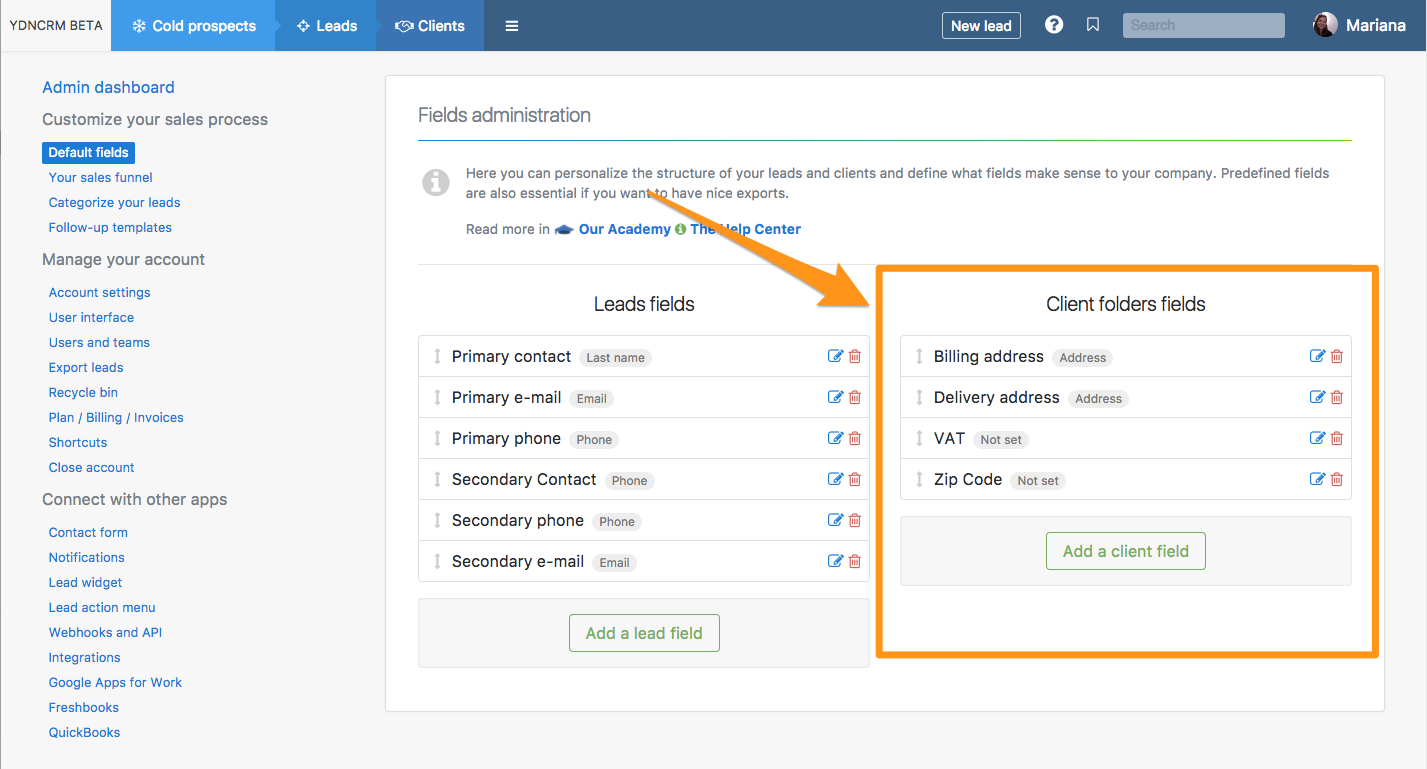
Wie verwaltet man Kundenordner?
Seinen Kunden Ordner zu verwalten ist ziemlich einfach. Wenn Sie in der Kunden Ordner Abteilung in Ihrem Account sind, haben Sie einen kompletten Überblick über Ihren Kunden Ordner. Sie können ganz leicht sehen, wie viele Leads Sie in jedem Ordner haben, deren Status, Lead-Besitzer, Wert etc.
Wenn Sie einen Kunden verloren haben, können Sie in Ihrem Account seinen Kunden Ordner deaktivieren
Auf dieser Seite, können Sie Kundenordner in vielen Arten filtern:
- Nach Status (aktiv, inaktiv)
- Nach Typ des Leads (mit oder ohne aktiven Leads..)
- Nach Besitzer des Kunden Ordners
- Nach Tags (mit einem bestimmten Tag, ohne einem bestimmten Tag)
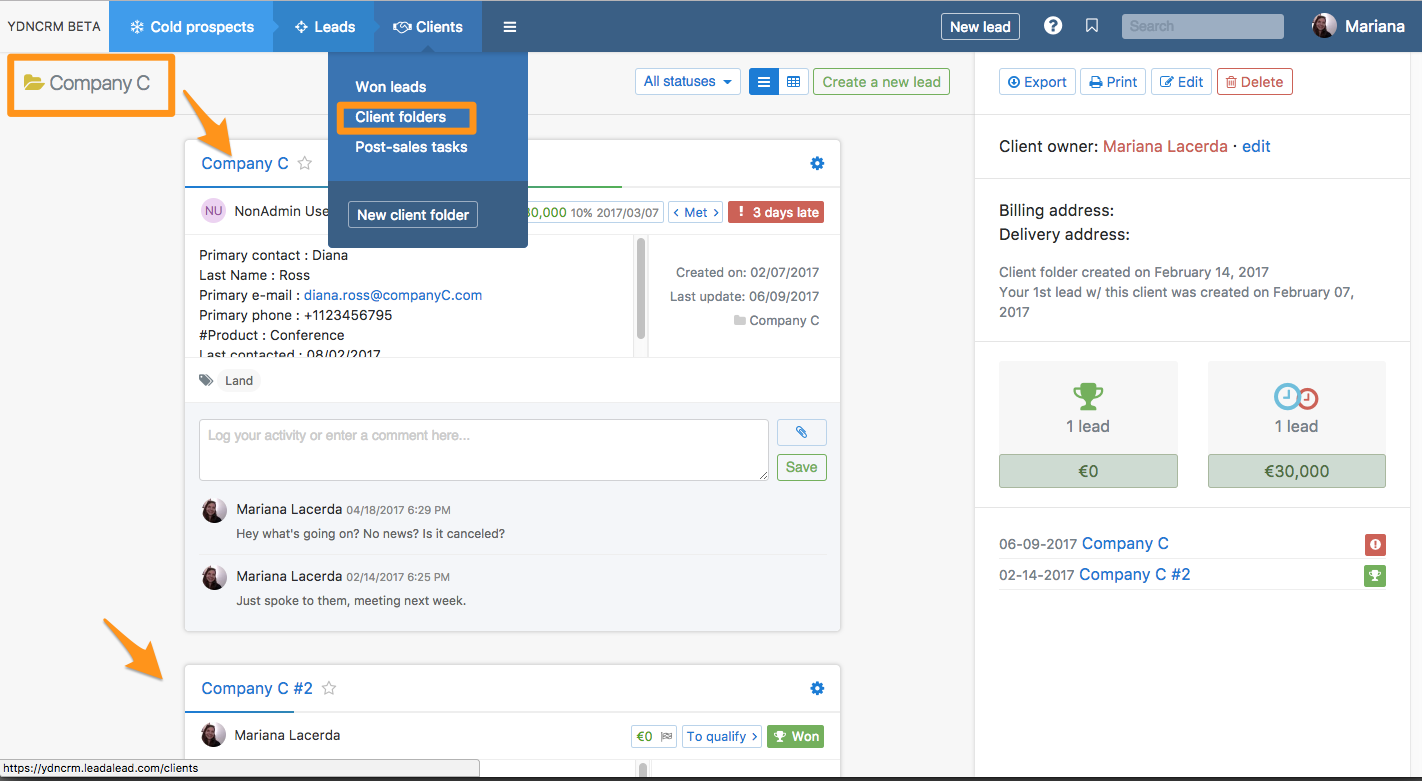
Sobald Sie einen bestimmten Kundenordner öffnen, werden Sie die verschiedenen Leads die bereits verwaltet haben oder noch mit diesem Kunden verwalten müssen.
Rechts sehen Sie, wie lange Sie schon mit diesem Kunden arbeiten, wieviel Gewinn Sie gemacht haben, usw.
Wie kann man den Besitz eines Kundenordners ändern?
Es kann vorkommen, dass Sie Kundenordner von einem Benutzer einem anderen neu zuweisen müssen: wenn jemand neu zum Team stößt und Sie ihm bestehende Kunden übertragen, oder wenn jemand das Unternehmen verlässt und Sie seinen Kundenordner einer anderen Person neu zuweisen müssen.
Gehen Sie zu Kundenordner und klicken Sie auf die Schaltfläche ⁝ auf der rechten Seite des Kundenordners, den Sie neu zuweisen möchten. Klicken Sie dann auf "Eigentümer ändern" und wählen Sie den neuen Eigentümer aus dem Dropdown-Menü.
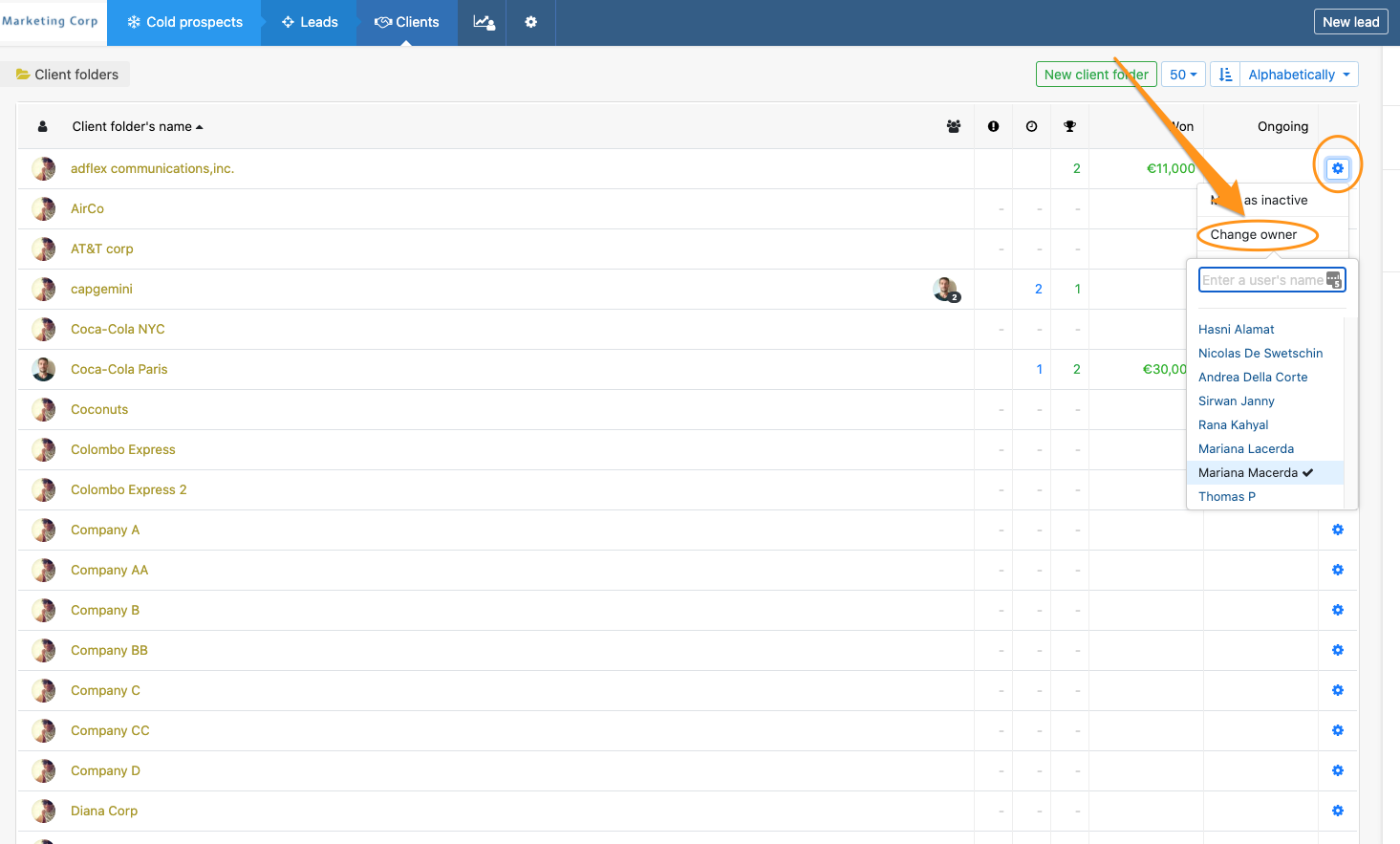
Sie können einen Kundenordner nicht erneut einem anderen Benutzer zuweisen, wenn die darin enthaltenen Leads einem anderen Benutzer gehören und Sie die Datenschutzeinstellung "Jeder Benutzer hat seine eigenen Kundenordner" gewählt haben.
⚠️ Es ist nicht möglich, Kundenordner in großen Mengen einem anderen Benutzer zuzuweisen. Bitte kontaktieren Sie uns unter support@youdontneedacrm.com, wenn Sie dies tun möchten.
Hinzufügen eines Leads zu einem bestehenden Kundenordner
Wenn Sie einen dritten Lead mit dem selben Kunden haben und ihn in einen bereits existierenden Kundenordner hinzufügen wollen, klicken Sie auf den Aktion Button und wählen Sie Kundenordner hinzufügen
Das System schlägt Ihnen dann vor für den Kunden Ordner zu suchen oder, wenn nötig, einen neuen zu erstellen.
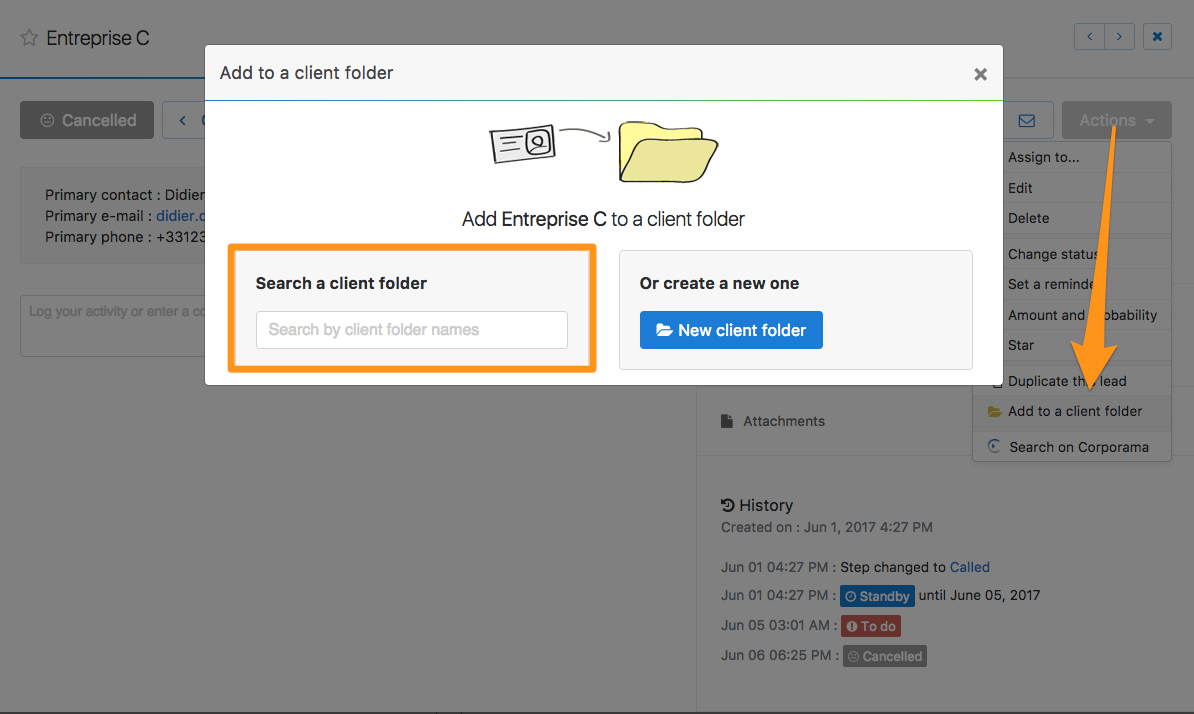
Rückgewinnung
Wenn Sie in der Vergangenheit einen Lead oder einen Kunden verloren haben, aber jetzt können Sie ihn zurückgewinnen, kopieren Sie einfach den Lead!
Sie haben einen Kundenordner mit einem verlorenen Lead und einen neuen, den Sie diesmal gewinnen könnten.
Verschieben eines Leads aus einem Kundenordner in einen anderen
Um einen Lead in einen anderen Kundenordner zu verschieben, gehen Sie folgendermaßen vor:
- Öffnen Sie den Lead
- Klicken Sie auf das Menü Aktion.
- Klicken Sie auf die Schaltfläche Aus Kundenordner entfernen.
- Klicken Sie erneut auf das Menü Aktionen.
- Klicken Sie auf die Schaltfläche Zu Kundenordner hinzufügen.
- Wählen Sie aus, ob Sie einen neuen Ordner erstellen oder nach einem bestehenden Ordner suchen möchten.
Privatsphäre des Kunden Ordner
In der Admin-Panel > Kontoverwaltung > Privatsphäre und Sicherheit können Sie wählen, ob die Kundenordner von allen Benutzern gemeinsam genutzt werden oder ob jeder Benutzer seinen eigenen Kundenordner haben soll.
Wenn Sie entscheiden, dass sie gemeinsam genutzt werden, bedeutet das nicht, dass jeder Benutzer den Inhalt sehen kann: Wenn in Ihrem Konto "nur Administratoren alles sehen können", sehen die Benutzer auch bei gemeinsam genutzten Kundenordnern nur ihre eigenen Leads im gemeinsamen Kundenordner.
Wenn Sie Kundenordner exportieren möchten, lesen Sie bitte diesen Artikel.